Logitech ทุ่มเทมากพอที่จะมอบคีย์บอร์ดที่ดีขึ้นและประสบการณ์การพิมพ์คีย์ที่ดีขึ้นสำหรับมืออาชีพหรือผู้สร้าง Logitech ได้ทำคีย์บอร์ดรุ่นที่กะทัดรัดกว่าจากซีรีย์ MX Keys ที่เรียกว่า Logitech MX Keys Mini ซึ่งเกือบจะสมบูรณ์แบบด้วยขนาดคีย์ที่ใกล้เคียงกัน แม้ว่าจะมีการสนับสนุนการเชื่อมต่อบลูทูธพลังงานต่ำและการสนับสนุนด็องเกิล USB แต่ดูเหมือนว่าปัญหาความล่าช้าหรือความล่าช้าของอินพุตขนาดเล็กของ Logitech MX Keys เป็นปัญหาอย่างมาก
โปรดทราบว่าไม่เหมาะสำหรับการใช้งานเฉพาะ โดยรวมแล้วแฟน ๆ ของคีย์บอร์ดเชิงกล แต่ผู้ใช้คีย์บอร์ดส่วนใหญ่จะชอบมันสำหรับการใช้งานประจำวัน เช่นเดียวกับ MX Keys มาตรฐาน MX Keys Mini ขนาดกะทัดรัดมีปุ่มขนาดเต็มสำหรับการพิมพ์ที่ง่ายดายและไม่ประนีประนอมเลย Logitech เพิ่งถอดพื้นที่แป้นตัวเลขออกเพื่อลดขนาดให้เล็กลง ขออภัย ผู้ใช้บางรายพบปัญหาเกี่ยวกับการป้อนคีย์ล่าช้าหรือล่าช้า แต่อย่างใด

แก้ไข: Logitech MX Keys Mini Input Lag หรือ Delay
คีย์บอร์ดไร้สายช่วยให้โต๊ะทำงานของคุณสะอาดและให้คุณค่าที่มากขึ้นในแง่ของความสวยงามและ ประสิทธิภาพการทำงานด้วยการเชื่อมต่อ Bluetooth ที่ใช้พลังงานต่ำ อย่างไรก็ตาม ข้อเสียของการเชื่อมต่อไร้สายอาจเกิดปัญหาหลายอย่างกับการเชื่อมต่อแป้นพิมพ์กับอุปกรณ์ Bluetooth อื่นๆ ในขณะที่การเชื่อมต่อที่ไม่เสถียรหรือความล่าช้าในการป้อนข้อมูลหลังจากการกดแป้นพิมพ์ การตัดการเชื่อมต่อแป้นพิมพ์โดยอัตโนมัติ ฯลฯ ทำให้เกิดปัญหามากกว่าสิ่งอื่นใด
ผู้ใช้หลายคนเริ่มรายงานว่าแป้นพิมพ์ Logitech MX Keys Mini มีความล่าช้าหรือความล่าช้าในการป้อนข้อมูลในขณะที่ พิมพ์หรือหลังจากกดแป้นพิมพ์ มีโอกาสสูงที่คีย์บอร์ดไร้สายของคุณอยู่ไกลจากอุปกรณ์ที่เชื่อมต่อ ซึ่งทำให้เกิดปัญหาการเชื่อมต่อหรือหลุด ในขณะที่ข้อขัดแย้งกับระบบปฏิบัติการของคอมพิวเตอร์ อุปกรณ์ต่อพ่วงอื่นๆ ที่เชื่อมต่อกับเครื่อง ไดรเวอร์แป้นพิมพ์ที่เข้ากันไม่ได้หรือหายไป ฯลฯ ทำให้เกิดปัญหาดังกล่าว
ตอนนี้ หากคุณเป็นหนึ่งในเหยื่อที่ประสบปัญหาดังกล่าวด้วย MX Keys Mini ของคุณ จากนั้นตรวจสอบให้แน่ใจว่าได้ทำตามคำแนะนำในการแก้ปัญหานี้เพื่อแก้ไข โชคดีที่เราได้เตรียมวิธีแก้ไขปัญหาเบื้องต้นไว้ให้คุณแล้ว
s
1. รีสตาร์ท MX Keys Mini และ PC ของคุณ
ก่อนอื่น คุณควรรีบูต Logitech MX Keys Mini และคอมพิวเตอร์เพื่อรีเฟรชสถานะการเชื่อมต่อ รายงานบางฉบับอ้างว่าการรีบูตอุปกรณ์ทั้งสองควรแก้ไขปัญหาในสถานการณ์ส่วนใหญ่
2. ตัดการเชื่อมต่อและเชื่อมต่อการเชื่อมต่อ Bluetooth ใหม่อีกครั้ง
ลองยกเลิกการเชื่อมต่อและเชื่อมต่อคีย์บอร์ด Logitech MX Keys Mini กับเครื่องอีกครั้งเพื่อให้แน่ใจว่าไม่มีปัญหาในการเชื่อมต่อ บางครั้งข้อผิดพลาดในการเชื่อมต่อหรือปัญหาความเสถียรกับ Bluetooth อาจทำให้เกิดข้อขัดแย้งหลายประการ คุณควรลบ MX Keys Mini ที่จับคู่ออกจากรายการ Bluetooth และจับคู่อีกครั้งเพื่อตรวจสอบปัญหา
3. ตรวจสอบข้ามดองเกิลหรือตัวรับสัญญาณ USB
ตรวจสอบให้แน่ใจว่าได้ตรวจสอบข้ามดองเกิลหรือตัวรับสัญญาณ USB กับเดสก์ท็อป/แล็ปท็อป มีโอกาสสูงที่ดองเกิลหรือตัวรับ USB จะเชื่อมต่อไม่ถูกต้องกับเครื่องหรือตรวจพบโดยระบบ Windows แต่อย่างใด
4. ตรวจสอบการอัปเดตเฟิร์มแวร์สำหรับ MX Keys Mini
คุณสามารถลองตรวจสอบการอัปเดตเฟิร์มแวร์สำหรับ Logitech MX Keys Mini ผ่านซอฟต์แวร์ Logitech Options บนพีซีเพื่อให้แน่ใจว่าไม่มีปัญหากับเวอร์ชันซอฟต์แวร์ที่ล้าสมัย เวอร์ชันที่ล้าสมัยอาจทำให้เกิดปัญหาหลายอย่างเกี่ยวกับการเชื่อมต่อแป้นพิมพ์ การป้อนคีย์ล่าช้า และอื่นๆ อีกมากมาย
เปิดใช้ซอฟต์แวร์ Logitech Options บนพีซีของคุณ หากในกรณีนี้ ตัวซอฟต์แวร์จำเป็นต้องมีการอัปเดต ให้คลิก ดำเนินการต่อ เพื่อติดตั้งการอัปเดต ตอนนี้อินเทอร์เฟซแป้นพิมพ์ MX Keys Mini ที่เชื่อมต่อของคุณจะปรากฏบนเมนูหลัก ก่อนอื่นคุณควรคลิกที่ คืนค่าค่าเริ่มต้น เพื่อคงการตั้งค่าจากโรงงานไว้ จากนั้น คลิก เพิ่มเติม เพื่อเปิดการตั้งค่าเพิ่มเติม > คลิกที่ ซอฟต์แวร์ จากบานหน้าต่างด้านซ้าย ตรวจสอบให้แน่ใจว่าได้เลือกช่อง ตรวจหาการอัปเดตโดยอัตโนมัติ เพื่อเปิดใช้งาน จากนั้นคลิก ตรวจสอบการอัปเดต > หากมีการอัปเดต ให้ดาวน์โหลดและติดตั้ง เมื่อเสร็จแล้ว ให้ปิดซอฟต์แวร์และรีบูตเครื่องพีซีรวมทั้งแป้นพิมพ์เพื่อใช้การเปลี่ยนแปลง
5. อัปเดตไดรเวอร์แป้นพิมพ์
ขอแนะนำอย่างยิ่งให้อัปเดตไดรเวอร์เมาส์และแป้นพิมพ์บนพีซี เนื่องจากไดรเวอร์ที่ล้าสมัยหรือขาดหายไปอาจทำให้เกิดปัญหาหลายอย่างกับการเชื่อมต่ออุปกรณ์ต่อพ่วงรวมถึงการดำเนินการใดๆ ก็ตาม ในการทำเช่นนั้น:
คลิกขวาบนเมนูเริ่มเพื่อเปิดเมนูการเข้าถึงด่วน คลิกที่ ตัวจัดการอุปกรณ์ จากรายการเพื่อเปิดอินเทอร์เฟซ ตอนนี้ คุณจะต้องดับเบิลคลิกบนแป้นพิมพ์เพื่อขยาย
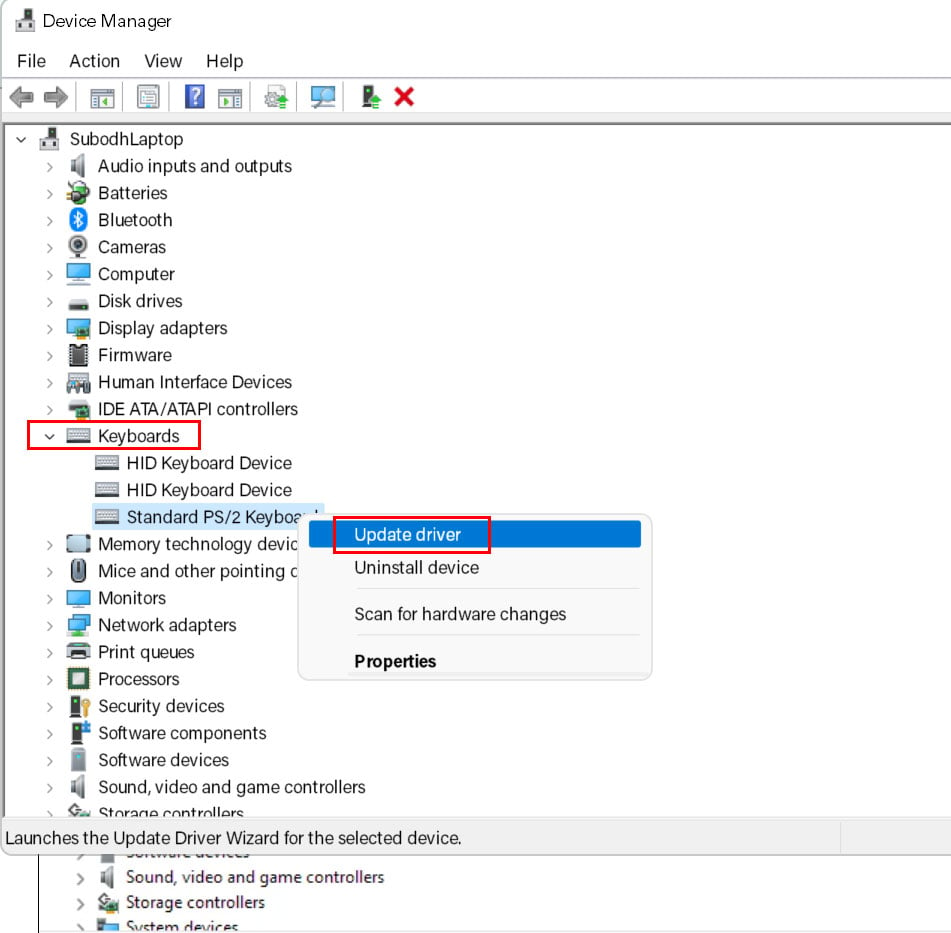
คลิกขวา บนแป้นพิมพ์ที่เชื่อมต่อ คลิกที่ อัปเดตไดรเวอร์ > เลือก ค้นหาไดรเวอร์โดยอัตโนมัติ ระบบจะตรวจสอบการอัปเดตที่มีอยู่โดยอัตโนมัติ หากมีการอัปเดต จะดาวน์โหลดและติดตั้งเวอร์ชันล่าสุดโดยอัตโนมัติ เมื่อเสร็จแล้ว ตรวจสอบให้แน่ใจว่าได้รีสตาร์ทพีซีเพื่อใช้การเปลี่ยนแปลง
6. อัปเดตระบบปฏิบัติการ Windows และบิลด์
บางครั้งระบบ Windows เวอร์ชันที่ล้าสมัยและเวอร์ชันบิลด์ที่เก่ากว่าอาจทำให้เกิดปัญหาหลายอย่างกับการเรียกใช้โปรแกรมหรือการทำงานอย่างราบรื่นบนพีซี คุณสามารถทำตามขั้นตอนด้านล่างเพื่อตรวจสอบการอัปเดตระบบซึ่งอาจแก้ไขปัญหาความเสถียรหรือข้อบกพร่องที่ทราบเพื่อหลีกเลี่ยงความล่าช้าในการป้อนคีย์
กดปุ่ม Win+I เพื่อเปิด การตั้งค่า Windows คลิกที่ อัปเดตและความปลอดภัย > จากส่วน Windows Update ให้คลิก ตรวจหาการอัปเดต
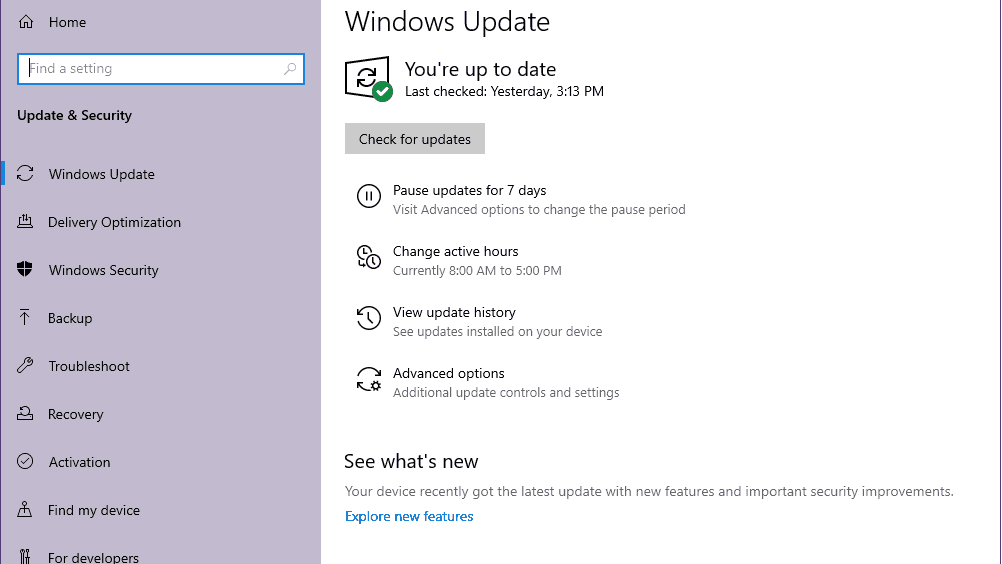
หากมีการอัปเดต คุณสามารถคลิกที่ ดาวน์โหลดและติดตั้ง รอให้กระบวนการดำเนินการอัปเดตให้เสร็จสิ้น เมื่อเสร็จแล้ว ตรวจสอบให้แน่ใจว่าได้รีบูตเครื่องคอมพิวเตอร์เพื่อใช้การเปลี่ยนแปลง
7. ลองตัดการเชื่อมต่ออุปกรณ์ไร้สายหรืออุปกรณ์ต่อพ่วงอื่น
ผู้ใช้สองสามรายแนะนำให้ลองตัดการเชื่อมต่ออุปกรณ์ Bluetooth หรืออุปกรณ์ต่อพ่วงอื่นจากคอมพิวเตอร์ Windows ด้วยตนเองเพื่อให้แน่ใจว่าไม่มีข้อขัดแย้งในการเชื่อมต่อกับแป้นพิมพ์ Logitech MX Keys Mini นอกจากนี้ ขอแนะนำให้เก็บอุปกรณ์ที่เชื่อมต่อและแป้นพิมพ์ไว้ใกล้พอเพื่อหลีกเลี่ยงปัญหาเวลาแฝงของบลูทูธหรือปัญหาความล่าช้าในการป้อนข้อมูลใดๆ
8. เรียกใช้ตัวแก้ไขปัญหาแป้นพิมพ์
มีโอกาสสูงที่แป้นพิมพ์ที่เชื่อมต่อของคุณขัดแย้งกับระบบ Windows หรือไดรเวอร์แป้นพิมพ์ไม่ได้รับการติดตั้งบนระบบอย่างถูกต้อง ในกรณีนั้น คุณจะต้องเรียกใช้กระบวนการแก้ไขปัญหาแป้นพิมพ์บนพีซีของคุณโดยทำตามขั้นตอนด้านล่างเพื่อตรวจสอบปัญหาอย่างละเอียด
กดปุ่ม Win+I เพื่อเปิด การตั้งค่า Windows คลิกแก้ไขปัญหา > คลิกเครื่องมือแก้ปัญหาอื่นๆ ตอนนี้ คุณจะเห็นแป้นพิมพ์ในรายการ เพียงคลิก เรียกใช้ และรอให้การแก้ปัญหาเสร็จสิ้น
9. ปิดใช้งานแป้นตรึงและแป้นกรอง
หากคุณยังคงมีปัญหากับแป้นฟังก์ชันในเครื่อง Windows ของคุณ ตรวจสอบให้แน่ใจว่าได้ปิดแป้นกรองและตัวเลือกแป้นปักหมุดเพื่อตรวจสอบปัญหาอีกครั้ง
กดปุ่ม Win+I เพื่อเปิด การตั้งค่า Windows คลิกที่ การเข้าถึง จากบานหน้าต่างด้านซ้าย > อย่าลืม ปิด การสลับ แป้นตรึง และ แป้นกรอง เมื่อเสร็จแล้ว ให้รีบูตเครื่องพีซีเพื่อใช้การเปลี่ยนแปลง
10. ปิดแป้นพิมพ์บนหน้าจอ
บางครั้งการปิดใช้งานตัวเลือกแป้นพิมพ์บนหน้าจอในคอมพิวเตอร์ Windows ของคุณอาจช่วยคุณในการแก้ไขปัญหาหลายอย่างเกี่ยวกับการพิมพ์แป้นพิมพ์หรือการกดแป้นพิมพ์ล่าช้าไม่ว่าอะไรก็ตาม ในการทำเช่นนั้น:
กดปุ่ม Win+I เพื่อเปิด การตั้งค่า Windows คลิกที่ การเข้าถึง จากบานหน้าต่างด้านซ้าย > ปิด การสลับ แป้นพิมพ์บนหน้าจอ
11. เปลี่ยนแบตเตอรี่บนคีย์บอร์ด
ลองเปลี่ยนแบตเตอรี่บนคีย์บอร์ด Logitech MX Keys Mini ด้วยแบตเตอรี่ก้อนใหม่เพื่อให้แน่ใจว่าน้ำแบตเตอรี่เหลือเพียงพอที่จะเรียกใช้การทำงานของคีย์บอร์ดแบบไร้สาย แม้ว่าคุณจะมี MX Keys Mini ใหม่หรือไม่ได้ใช้แป้นพิมพ์มากนัก คุณก็สามารถลองใส่แบตเตอรี่ใหม่เพื่อหลีกเลี่ยงปัญหาแบตเตอรี่หมด
12. ติดต่อฝ่ายสนับสนุนของ Logitech
.parallax-ad-container{position:relative;width:100%;height:320px;margin:0 auto;overflow:hidden}.parallax-ad{position:absolute!important;top:0 !important;left:0!important;width:100%!important;height:100%!important;border:0!important;margin:0!important;padding:0!important;clip:rect(0,อัตโนมัติ,อัตโนมัติ ,0)!important}.parallax-ad>iframe{position:fixed;top:130px;height:100%;transform:translateX(-50%);margin-left:0!important}.ad-label{font-family:Arial,Helvetica,sans-serif;font-size:.875rem;color:#8d969e;text-align:center;padding:1rem 1rem 0 1rem}
หากไม่มีเมธอดใดๆ ทำงานให้คุณได้ คุณควรติดต่อฝ่ายสนับสนุนของ Logitech เพื่อขอความช่วยเหลือเพิ่มเติม คุณควรเปลี่ยนประเทศจากรายการที่มุมขวาบนของเว็บไซต์ ทั้งนี้ขึ้นอยู่กับภูมิภาคของคุณ ให้รายละเอียดสั้น ๆ เกี่ยวกับความล่าช้าในการป้อนข้อมูลการกดแป้นพิมพ์หรือปัญหาความล่าช้าและเมื่อมันเกิดขึ้นอย่างไม่ถูกต้อง ฯลฯ เพื่อให้ได้วิธีแก้ปัญหาที่รวดเร็วยิ่งขึ้น นอกจากนี้ คุณสามารถส่งปัญหาได้โดยตรงผ่านซอฟต์แวร์ Logitech Options โดยทำตามขั้นตอนด้านล่าง
เปิดซอฟต์แวร์ Logitech Options บนพีซี คลิกที่ เพิ่มเติม > คลิกที่ อุปกรณ์นี้ จากบานหน้าต่างด้านซ้าย เลื่อนหน้าลงไปด้านล่างสุดแล้วเลือกปัญหาที่คุณพบจากช่องทำเครื่องหมาย สำหรับปัญหาการเชื่อมต่อบลูทูธและความล่าช้าในการป้อนข้อมูล คุณสามารถเลือกช่อง “มีความล่าช้าเมื่อใช้บลูทูธ” เมื่อเลือกแล้ว ให้คลิก ส่งรายงานความคิดเห็น
นั่นแหล่ะทุกคน เราคิดว่าคู่มือนี้มีประโยชน์กับคุณ สำหรับคำถามเพิ่มเติม คุณสามารถแสดงความคิดเห็นด้านล่าง